Inkscape là một công cụ sáng tạo nguồn mở đa diện, vượt xa vai trò của một phần mềm thay thế Adobe Illustrator. Thực tế, Inkscape có thể tự mình trở thành một công cụ xuất sắc, ngay cả khi không so sánh với bất kỳ phần mềm nào khác. Có nhiều điều về khả năng của Inkscape hơn những gì bạn nghĩ, và các loại dự án bạn có thể thực hiện với Inkscape gần như vô tận. Ban đầu, bạn có thể không nghĩ đến việc sử dụng nó cho các dự án sáng tạo “khác thường” hơn, nhưng theo kinh nghiệm của tôi, Inkscape là lựa chọn hàng đầu cho nhiều dự án mà trước đây tôi phải dùng nhiều chương trình khác nhau để có được kết quả cuối cùng. Việc giữ tất cả các dự án của bạn trong cùng một công cụ giúp công việc trở nên dễ dàng hơn rất nhiều.
7. Chỉnh sửa tệp PDF
Chỉnh sửa hiệu quả các tệp PDF có yếu tố sáng tạo
Phải thừa nhận rằng, khả năng chỉnh sửa PDF của Inkscape không mạnh mẽ bằng Adobe Acrobat. Tuy nhiên, trong bối cảnh tôi đang cố gắng tiết kiệm chi phí và bảo vệ quyền riêng tư, Inkscape mang đến một giải pháp thay thế miễn phí, đảm bảo an toàn, riêng tư và không có phần mềm rác khi chỉnh sửa PDF.
Mặc dù có nhiều trình chỉnh sửa PDF miễn phí khác cạnh tranh tốt với Adobe Acrobat, khả năng chỉnh sửa PDF của Inkscape hoạt động rất hiệu quả đối với các thiết kế vector được lưu dưới định dạng PDF. Tôi không dùng Inkscape để thiết kế một định dạng PDF yêu cầu văn bản có thể chỉnh sửa như một phần quan trọng của tệp.
Việc sử dụng Inkscape cho các tệp PDF phát huy tác dụng nhất khi một đồ họa vector được cung cấp dưới định dạng PDF. Nó giữ lại các lớp và nét vẽ, cho phép bạn tiếp tục chỉnh sửa tệp bằng cách thay đổi màu sắc, sắp xếp lại các thành phần, hoặc thêm/bớt từ thiết kế hiện có.
Điểm hạn chế của khả năng chỉnh sửa PDF của Inkscape đến từ việc không giữ lại được các phông chữ có thể chỉnh sửa. Bạn có thể chọn, nhóm và sắp xếp lại văn bản hiện có — dù đó là văn bản trực tiếp hay đã được chuyển đổi thành đường viền, nó đều trở thành văn bản đường viền trong một tệp PDF của Inkscape. Tất nhiên, bạn vẫn có thể thêm văn bản mới bằng công cụ Text của Inkscape. Khi lưu một tệp PDF mới trong Inkscape, bạn có tùy chọn nhúng phông chữ trực tiếp, chuyển đổi văn bản sang đường dẫn, hoặc bỏ qua văn bản hoàn toàn.
6. Vẽ kỹ thuật với độ chính xác cao
Thêm chiều sâu chính xác vào các thiết kế của bạn
Inkscape không chỉ được sử dụng cho các tác phẩm nghệ thuật, mà nó còn rất tuyệt vời cho các bản vẽ chính xác đòi hỏi thiết kế vững chắc hơn. Dù bạn đang vẽ cho các thiết kế nội thất hay ngoại thất, các dự án xây dựng, dự án 3D, hoặc bất cứ thứ gì yêu cầu các yếu tố có tỷ lệ và góc độ chính xác, Inkscape đều hoạt động hoàn hảo.
Mặc dù Inkscape khác với các công cụ CAD truyền thống, nó vẫn đáp ứng được các nhu cầu tương tự. Bạn có thể không thấy nó chính xác bằng các công cụ chuyên dụng, nhưng đối với một phần mềm miễn phí, đây là một lựa chọn tuyệt vời.
Dễ dàng vẽ hình dạng của bạn bằng nhiều công cụ vẽ khác nhau trong Inkscape, sau đó chọn nó và thêm các giá trị số vào các ô kích thước chiều cao và chiều rộng. Ngoài ra còn có các công cụ bán kính (radius tools) có sẵn trên thanh công cụ để đạt độ chính xác cao hơn.
Inkscape có các lưới (grids) và đường hướng dẫn (guidelines) để giúp vẽ các bản vẽ chính xác, dù đó là 2D hay 3D. Nó hoạt động hiệu quả cho việc hình dung các hình ảnh có độ chính xác cao. Đối với hầu hết các nhu cầu thông thường, đây là một lựa chọn lý tưởng.
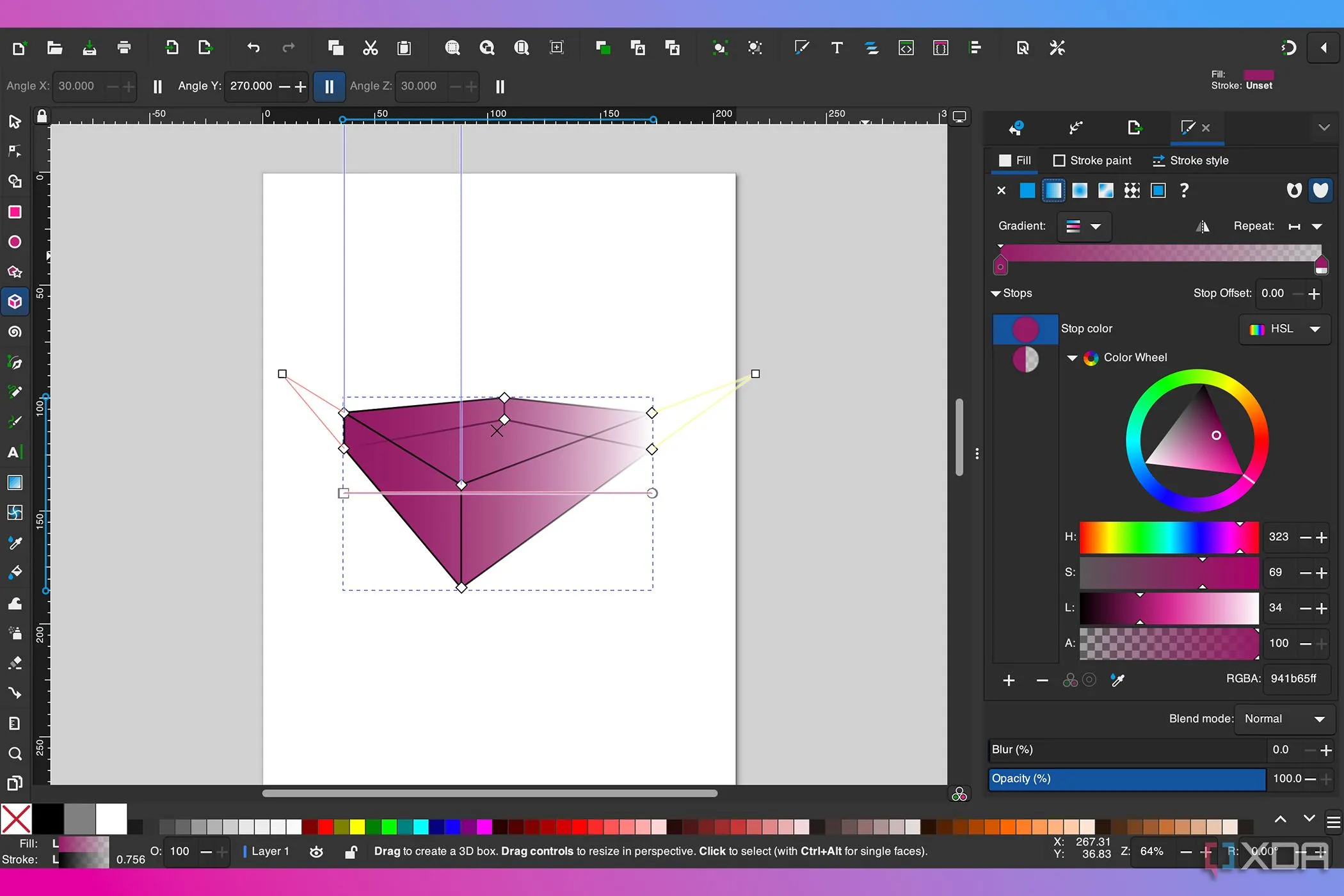 Công cụ tạo hình 3D trong Inkscape giúp vẽ kỹ thuật với kích thước chính xác
Công cụ tạo hình 3D trong Inkscape giúp vẽ kỹ thuật với kích thước chính xác
5. Dự án thêu kỹ thuật số
Sử dụng tiện ích mở rộng Ink/Stitch và trình mô phỏng đường may
Có một số tiện ích mở rộng Inkscape tuyệt vời, trong đó phải kể đến Ink/Stitch Embroidery Extension. Tính năng tuyệt vời này cho phép bạn sử dụng Inkscape để tạo các tệp thêu và hoàn thành các dự án thêu kỹ thuật số.
Thêu kỹ thuật số cho phép bạn tạo ra các thiết kế chi tiết và mang lại hình ảnh thêu hoàn hảo trên vải của bạn. Inkscape và Ink/Stitch cùng nhau tạo thành một đội hoàn hảo.
Tạo tệp thiết kế của bạn trong Inkscape bằng các công cụ vector và vô số tính năng. Sau đó, với tiện ích mở rộng, bạn chỉ cần chọn các đối tượng để áp dụng thuộc tính thêu và đặt các thông số cho chúng. Khi đã thiết lập, Ink/Stitch có thể tạo ra tệp đường may cần thiết.
Có nhiều định dạng tệp đường may thô được hỗ trợ bởi plugin này, vì vậy nó tương thích với nhiều yêu cầu của máy thêu.
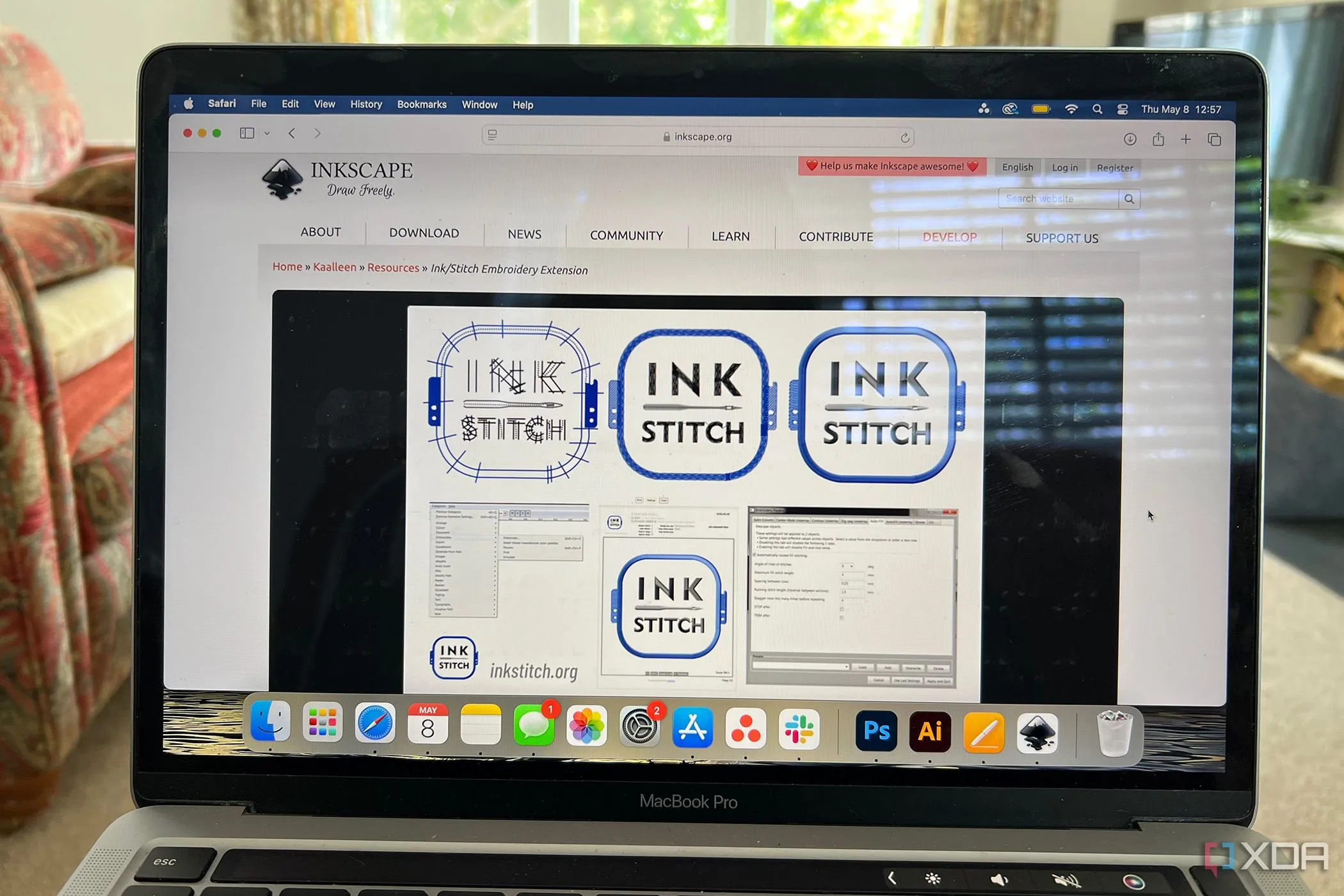 Giao diện Inkscape với tiện ích mở rộng Ink/Stitch hỗ trợ thiết kế thêu kỹ thuật số
Giao diện Inkscape với tiện ích mở rộng Ink/Stitch hỗ trợ thiết kế thêu kỹ thuật số
4. Cắt Laser
Inkscape rất phù hợp cho các dự án cắt laser
Cùng với Lightburn, hoặc thậm chí là một ứng dụng độc lập, Inkscape là một lựa chọn tuyệt vời cho các dự án cắt laser.
Vì định dạng tiêu chuẩn của các dự án Inkscape được lưu dưới dạng SVG, đây là lựa chọn hoàn hảo cho các tệp dựa trên vector có thể được sử dụng với máy cắt laser hoặc máy cắt plotter, chẳng hạn như các thương hiệu Cricut hoặc Silhouette.
Inkscape hoạt động tương tự như các công cụ cắt và khắc laser phổ biến khác, và dễ dàng lọt vào danh sách một trong những công cụ miễn phí tốt nhất cho các dự án khắc hoặc cắt laser tự làm.
3. Thiết kế và in 3D
Biến 2D thành 3D với Inkscape
Tương tự như khi làm việc với Inkscape cho các dự án cắt laser và cắt plotter như cắt vinyl, đây cũng là một lựa chọn tuyệt vời cho các dự án 3D. Hãy sử dụng Inkscape cùng với phần mềm CAD như Autodesk Fusion 360 để tùy chỉnh hoàn toàn thiết kế của bạn, sẵn sàng cho nhiều mục đích sử dụng khác nhau.
Các tài liệu của Inkscape có thể dễ dàng nhập vào Autodesk Fusion 360 mà không gặp vấn đề gì, mang lại cho bạn một quy trình mượt mà từ thiết kế ban đầu đến kết quả 3D.
Bạn cũng có thể gửi các tệp Inkscape của mình đến các phần mềm 3D chuyên sâu hơn, như Blender, để có thêm một lựa chọn nguồn mở khác. Điều này mang lại cho bạn cơ hội bắt đầu một dự án 3D trong Inkscape mà không cần đến các công cụ phức tạp hơn. Rất tuyệt vời cho những người có sở thích hoặc những ai chỉ muốn mày mò thử nghiệm.
2. Thiết kế áo phông và sản phẩm may mặc
Thiết kế cho in ấn hoặc cắt vinyl
Hầu hết các dự án sáng tạo của tôi đều xoay quanh thiết kế thương hiệu hoặc trang phục. Đó là lý do tại sao Inkscape là lựa chọn hàng đầu của tôi, vì nó cung cấp mọi thứ tôi cần cho thiết kế áo phông hoặc các sản phẩm may mặc khác.
Dù tôi giữ các thiết kế của mình ở dạng kỹ thuật số để sử dụng với dịch vụ in theo yêu cầu (print-on-demand) hoặc dropshipping, hay gửi tệp để cắt vinyl trên máy Cricut của mình, đây là công cụ tốt nhất để tạo và hiện thực hóa các thiết kế trang phục của tôi.
Định dạng tệp SVG gốc của Inkscape rất tiện lợi trong hầu hết các trường hợp. Phần mềm Design Space của Cricut hoạt động tốt nhất với các tệp SVG, nhưng bản thân phần mềm này quá phức tạp để tạo các thiết kế trực tiếp. Đó là lý do tại sao tôi thích sử dụng Inkscape hơn.
Bạn cũng có thể tạo các thiết kế và lưu chúng dưới các định dạng khác. Một số dịch vụ dropshipping hoặc in theo yêu cầu yêu cầu tệp PDF hoặc thậm chí PNG, và Inkscape giúp việc xuất ra các định dạng này trở nên dễ dàng.
 Mẫu thiết kế áo phông và sản phẩm may mặc được tạo bằng Inkscape và tối ưu cho máy cắt Cricut
Mẫu thiết kế áo phông và sản phẩm may mặc được tạo bằng Inkscape và tối ưu cho máy cắt Cricut
1. Minh họa Vector
Nơi Inkscape tỏa sáng
Vì Inkscape thường được so sánh với các phần mềm như Adobe Illustrator hoặc Affinity Designer, không thể phủ nhận rằng khả năng làm việc với vector của nó là một trong những điểm mạnh nhất.
Mặc dù đôi khi tôi cũng tạo hình ảnh raster, nhưng thiết kế vector thường là sở thích của tôi cho hầu hết các dự án. Khả năng và công cụ vector tuyệt vời của Inkscape là yếu tố biến Inkscape thành công cụ hoàn hảo cho các nghệ sĩ kỹ thuật số.
Không có giới hạn nào đối với các công cụ vector trong Inkscape. Nó thậm chí còn có các mẫu vector có thể chỉnh sửa, công cụ văn bản vector tuyệt vời, cùng với các công cụ bút, chì và thư pháp cho phép bạn toàn quyền lựa chọn tùy chỉnh thiết kế vector của mình.
 Logo chính thức của phần mềm thiết kế đồ họa vector nguồn mở Inkscape
Logo chính thức của phần mềm thiết kế đồ họa vector nguồn mở Inkscape
Inkscape mang đến nhiều hơn chỉ là minh họa
Mặc dù Inkscape đứng đầu danh sách như một lựa chọn thay thế cho Illustrator, nhưng nó có thể mang lại cho bạn nhiều hơn thế, không chỉ dừng lại ở minh họa kỹ thuật số. Dù bạn sử dụng nó cùng với các phần mềm khác như công cụ AutoCAD hay tận dụng các plugin mở rộng để có thêm các tùy chọn sáng tạo, Inkscape có vô số lý do để trở thành công cụ sáng tạo hàng đầu của bạn. Nó sở hữu nhiều công cụ và khả năng tương tự Illustrator hoặc Affinity Designer, nhưng với lợi ích bổ sung là hoàn toàn miễn phí và không cần cài đặt phần mềm rác. Hãy khám phá và chia sẻ những dự án độc đáo mà bạn đã thực hiện với Inkscape tại congnghetonghop.com!